Versões comparadas
comparado com
Chave
- Esta linha foi adicionada.
- Esta linha foi removida.
- A formatação mudou.
Comentário:
Discriminar inter-dependências de serviços
| Pagetitle | ||||
|---|---|---|---|---|
|
Instalação do serviço através do sc.exe
Para instalar o
| Inclusão de trecho | ||||||
|---|---|---|---|---|---|---|
|
| Sem Formato |
|---|
sc [<server-unc>] create <service-name> binPath= <binary-path-name> start= auto DisplayName= "<display-name>" |
| Aviso |
|---|
Observe a sintaxe do comando e o espaço em branco requerido após o sinal " |
Onde:
| Parâmetro | Descrição |
|---|---|
| <server-unc> | Indica o nome do servidor remoto no formato UNC (Universal Naming Convention). |
| <service-name> | Indica o nome do serviço do Windows que será criado. |
| <binary-path-name> | Indica o path do executável. |
| <display-name> | Indica o nome apresentado na interface do usuário. |
Exemplo
| Sem Formato |
|---|
sc create dbaccess binPath= C:\binary\path\dbaccess64.exe start= auto DisplayName= "DBAccess Server" |
| Aviso |
|---|
|
Configuração e Administração
O serviço do
| Inclusão de trecho | ||||||
|---|---|---|---|---|---|---|
|
- O tipo de inicialização
- A conta de logon
A ferramenta recomendada para configuração e administração é o Gerenciador de Serviços do Windows.
- Abra o Gerenciador de Serviços do Windows;
- Selecione o serviço a ser configurado;
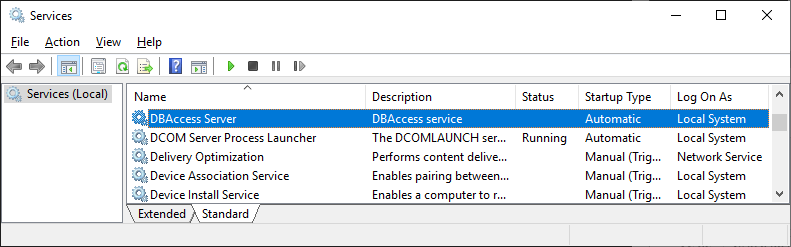
- Abra as propriedades daquele serviço:

- Na guia General, através da caixa de seleção Startup Type selecione o tipo de inicialização;
- Na guia Log on, informe a conta de logon que será utilizada pelo serviço.
- Confirme as novas definições.
| Templatedocumentos |
|---|
Visão Geral
Import HTML Content
Conteúdo das Ferramentas
Tarefas